如果您遇到 Apple TV 遙控器問題,例如按鈕無響應或經常斷開連接,只需重新啟動即可解決這些問題。重新啟動是刷新遙控器軟體並消除任何潛在技術故障的有效方法。無論您擁有較舊的 Apple TV 型號(第 1 代)還是最新的 Apple TV 4K(第 3 代),本指南都將提供有關如何重新啟動遙控器的詳細說明。
如何重新啟動 Apple TV 遙控器
以下步驟適用於與 Apple TV 4K(第一代)及更高型號相關的遙控器。在繼續重新啟動遙控器之前,請確保您的 Apple TV 已開啟。
1. 抓住 Apple TV 遙控器,同時按住控制中心/電視按鈕和調低音量按鈕5 秒鐘。

2. Apple TV 遙控器上的 LED 燈閃爍然後重新亮起後,放開按鈕。
3. 大約10-15 秒後,您將在電視螢幕上看到「連線遺失」通知(表示遙控器已中斷連線)。
4. 等待 Apple TV 遙控器幾秒鐘來完成重新啟動程序。
5. 重新啟動完成後,電視機上將顯示「已連線」通知,確認您的遙控器現在可以使用,沒有任何問題。
重新啟動舊版 Apple TV 遙控器
如果您擁有較舊型號的 Apple TV,例如第一代、第二代或第三代,則您的遙控器缺少專用的電視按鈕。因此,先前的重啟方法將不再適用。相反,您需要取消舊遙控器與 Apple TV 的配對,然後重新配對。
1. 首先,請確保您的 Apple TV 保持開機狀態。
2. 將 Apple TV 遙控器面向 Apple TV 本身,保持距離不超過10 公分。
3. 按住遙控器上的向左箭頭和選單按鈕約2 – 5 秒。
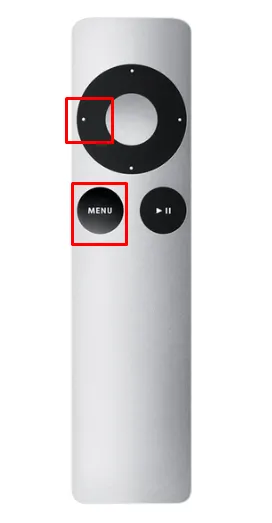
4. Apple TV 上將顯示一則訊息,指示您的遙控器已成功取消配對。
重複取消配對過程,將遙控器重新與 Apple TV 配對。
如果您的 Apple TV 遙控器仍然無法運作該怎麼辦?
如果重新啟動 Apple TV 遙控器未能解決問題,請考慮重新啟動 Apple TV 本身。您可以透過三種方式重新啟動它:按住TV按鈕加上向左箭頭或選單按鈕,直到 Apple TV 上的 LED 開始快速閃爍。或者,存取設定:導覽至Apple TV 上的「設定」 ,選擇「系統」,然後點擊「重新啟動」。
此外,您無需使用遙控器即可重新啟動 Apple TV。只需從電源插座拔下 Apple TV 的電源線,等待五秒鐘,然後重新插入電源線即可重新啟動裝置。
如果您的 Apple TV 遙控器仍然遇到問題,最好聯絡Apple TV 客戶支援以獲得進一步協助。
發佈留言